文章详情页
去除win10桌面图标有蓝色方框的方法
在我们的电脑显示中,桌面图标出现的故障也不少。有的时候整个桌面的图标会变成同一个样子,有的时候所有的图标上多一个黄色锁等等问题,现如今又出现了新的显示故障。如下图所示,每次单击选中图标之后都会出现这个蓝色的方框,和白底的故障类似,它不会影响软件的使用功能,但是却十分不美观。喜欢透明选框的用户看见这个蓝色的方框就会很不习惯,接下来小编就教大家两种可以在Win10系统下去掉蓝色方框方法!
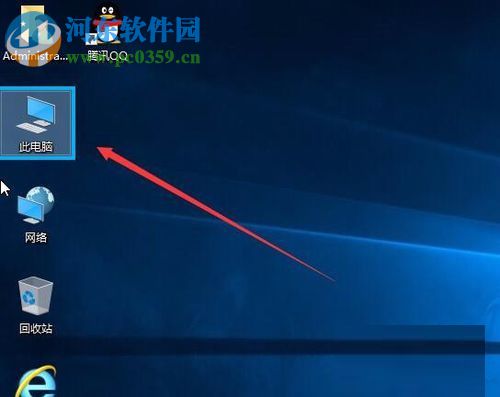 方法步骤:
方法步骤:第一种方法:
1、按下键盘上的windows图标按键和回车键!
2、接着系统就会弹出下图所示的讲述人启用界面,在这里单击“否”选项!
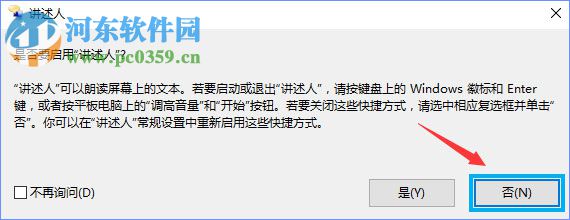
第二种方法:
1、在桌面上使用组合键:win+x打开电脑中的控制面板界面!
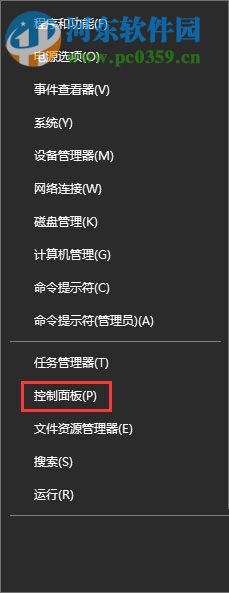
2、在这个窗口中单击右下角的“轻松使用”图标!
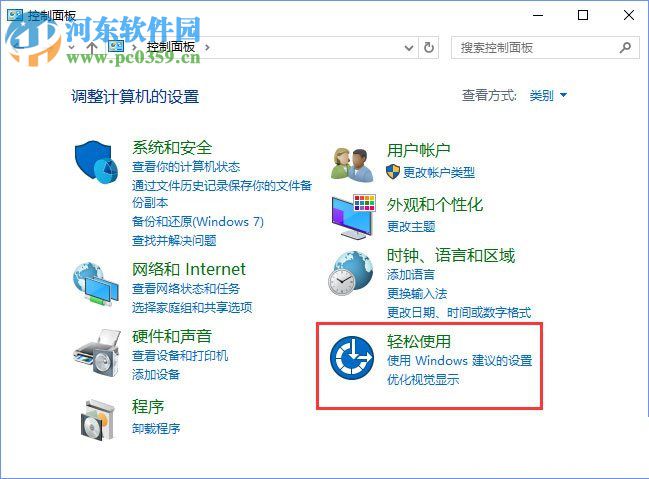
3、接着打开:轻松使用设置中心界面。
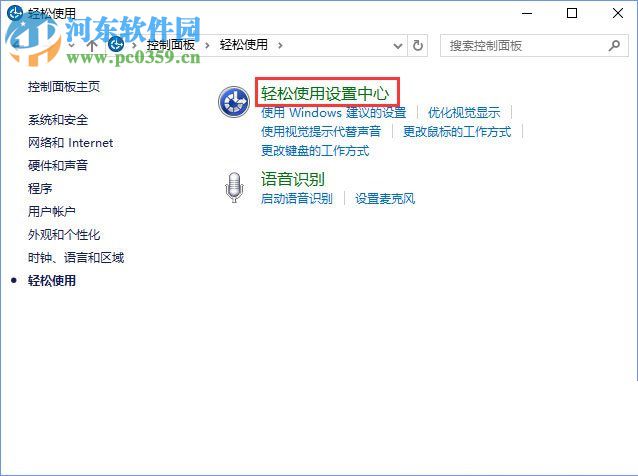
4、完成之后在轻松使用的设置中心点击打开“使用没有显示的计算机”选项!
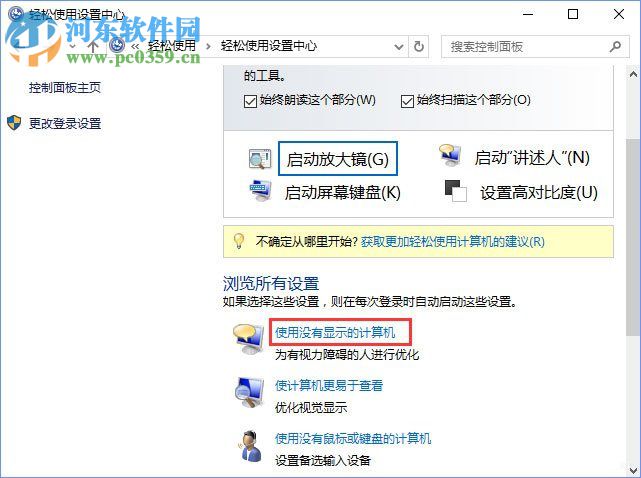
5、在这里就能找到讲述人的设置界面了,使用鼠标将“启用“讲述人””以及“启用音频描述”这两个选项都取消勾选。最后使用确定按钮。
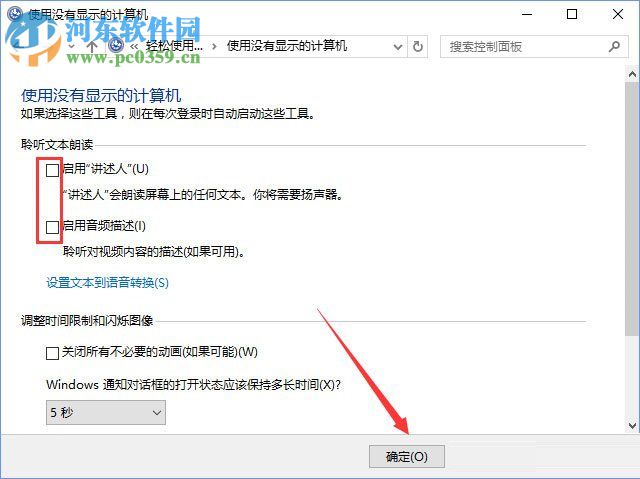
这样操作之后再次点击桌面上的图标就不会出现上图所示的蓝色方框了,以上两种方法小编比较推荐第一种,直接使用组合键就能将讲述者启动界面调出来,这样就不需要进行剩下的步骤了。
排行榜
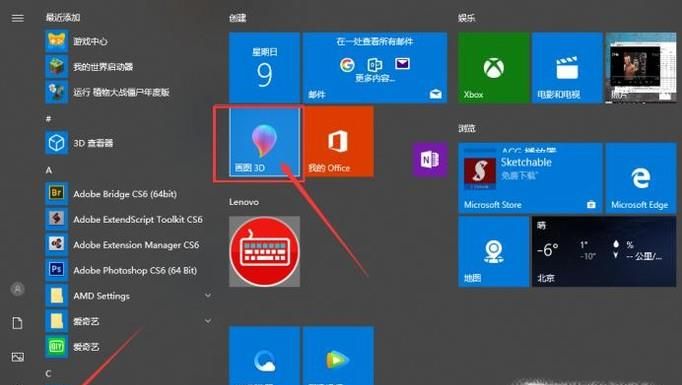
 网公网安备
网公网安备